Adobe Enhance Audio w celu uzyskania najwyższej jakości dźwięku
Zanurzmy się w świat Adobe Ulepsz dźwięk – zestaw potężnych narzędzi zaprojektowanych, aby przenieść jakość dźwięku na wyższy poziom. Pomogą one poprawić dźwięk w filmach, nagraniach itp. Niezależnie od tego, czy chcesz zmienić głośność, usunąć niechciane szumy, czy też poprawić jakość głosu. Poza tym w tym artykule przedstawimy alternatywne narzędzie, którego możesz użyć do poprawy dźwięku. Przyjrzyjmy się, jak może przekształcić Twój dźwięk w coś, co brzmi profesjonalnie.
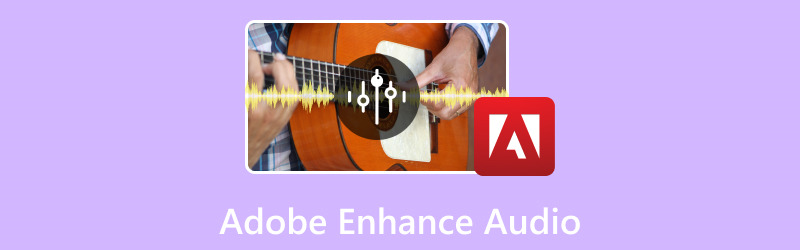
ZAWARTOŚĆ STRONY
Część 1. Ulepsz dźwięk za pomocą Adobe Podcast
Adobe Podcast umożliwia tworzenie wysokiej jakości dźwięku i narracji, które brzmią profesjonalnie. Usuwa szum i echo z nagrań głosowych. Co więcej, możesz nagrywać, edytować i ulepszać swoje pliki audio za pomocą przeglądarki. Platforma ta umożliwia importowanie dźwięku o czasie trwania 30 minut i maksymalnym rozmiarze 500 megabajtów. Z platformy internetowej można jednak korzystać tylko przez 1 godzinę dziennie. Dowiedz się, jak działa wzmacniacz dźwięku Adobe Podcast:
Krok 1. Odwiedź oficjalną witrynę Adobe Podcast.
Krok 2. Przewiń w dół i wybierz Przejdź do opcji Wzmocnij mowę.
Krok 3. Uderz w Wybierz pliki przycisk, aby upuścić pliki audio, które chcesz ulepszyć. Platforma automatycznie poprawi Twój plik audio. Proszę poczekać kilka sekund; importowany dźwięk zostanie ulepszony.
Krok 4. Przełącz Wzmocnij mowę aby poprawić zaimportowany plik audio. Po ustaleniu, naciśnij Ściągnij przycisk, aby zapisać ulepszony dźwięk w folderze na pulpicie.
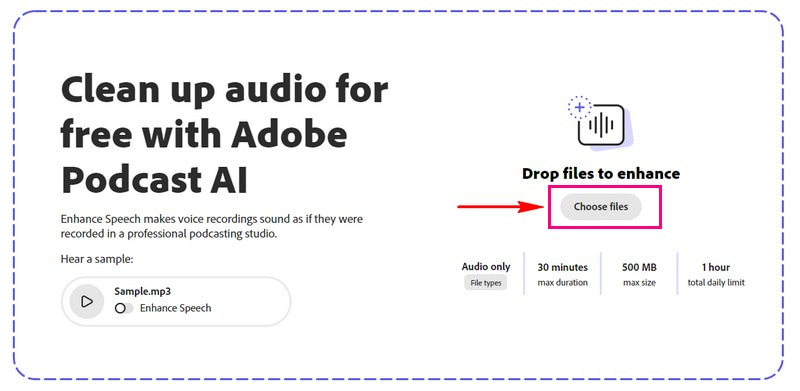
Część 2. Jak poprawić dźwięk w programie Adobe Audition
Czy zastanawiałeś się kiedyś, w jaki sposób profesjonaliści sprawiają, że dźwięk jest tak czysty i dopracowany? Adobe Audition to jeden ze znanych programów, z których możesz korzystać. Jest to program, który pomaga poprawić dźwięk nagrań. Zawiera łatwe w użyciu narzędzia do naprawiania, ulepszania i przekształcania dźwięku w coś przejrzystego.
Adobe Audition może usunąć niechciane dźwięki, takie jak szumy, kliknięcia lub trzaski w tle. Może sprawić, że Twój głos będzie brzmiał profesjonalnie; możesz zmienić głośność i zmniejszyć echa. Poza tym możesz dodawać efekty do swojego dźwięku, czyniąc go bardziej ekscytującym i wciągającym. Adobe Audition pomaga dostosować dźwięk do zamierzonego celu. Oto kroki, jak poprawić dźwięk w Adobe Audition:
Krok 1. Pobierz Adobe Audition na swój komputer i otwórz go. Następnie przynieś plik audio, nad którym chcesz pracować.
Spójrz na przebiegi audio, te faliste linie na ekranie. Pokazują Ci, co dzieje się w Twoim dźwięku. Jeśli zauważysz jakieś problemy, zaznacz części wymagające naprawy.
Krok 2. Iść do Efekt, następnie Redukcja szumówi wybierz Proces redukcji hałasu. Ustaw redukcję szumów na 50 i zmień bazę danych na 10. Trafienie Zastosować aby zapisać te zmiany.
Krok 3. otwarty Efekty ponownie, wybierz Amplituda i kompresja i kliknij Normalizować. Zmodyfikuj DB na -6 lub -3, w zależności od tego, jak głośno chcesz. Następnie naciśnij Zastosować. Dzięki temu dźwięk nie będzie ani za cichy, ani za głośny.
Krok 4. W Efekty, Wybierz Filtry i EQ, i wtedy Korektor parametryczny. Zmień ustawienie wstępne na Maksymalizacja głośności. Możesz dostosować inne ustawienia, aby zapewnić jeszcze lepszy dźwięk. Nie zapomnij uderzyć Zastosować aby zapisać zmiany.
Krok 5. Po wprowadzeniu wszystkich zmian i ulepszeń nadszedł czas, aby zapisać ulepszony dźwięk.
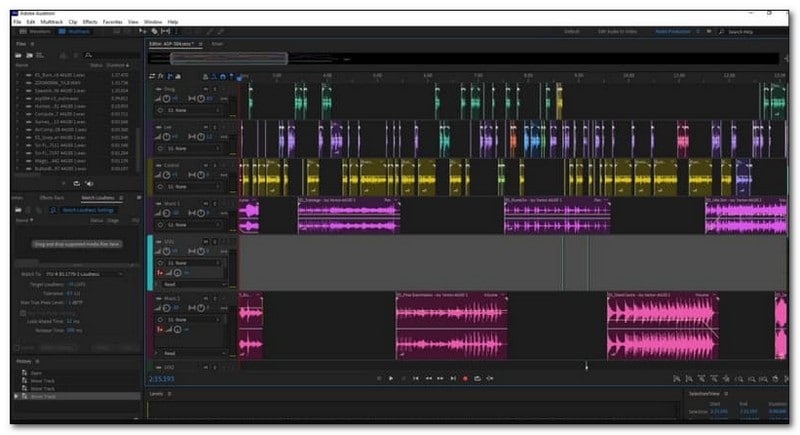
Część 3. Jak poprawić dźwięk w programie Adobe Premiere Pro
Adobe Premiere Pro to magiczne narzędzie poprawiające jakość dźwięku wideo. Oferuje różne funkcje poprawiające jakość dźwięku w Twoich filmach. Możesz zmienić głośność, usunąć szumy tła i sprawić, że głosy będą wyraźniejsze. Ponadto możesz dodać efekty specjalne do dźwięku, aby brzmiał lepiej. Jeśli masz ścieżki dźwiękowe, które wymagają ulepszenia, program Adobe Premiere Pro może pomóc w poprawieniu ich brzmienia w Twoich filmach. Poniżej znajdują się kroki, jak poprawić dźwięk w programie Adobe Premiere Pro:
Krok 1. Przede wszystkim pobierz program na swój komputer. Następnie otwórz program i dodaj plik audio, który chcesz ulepszyć.
Krok 2. Kliknij część dźwięku, nad którą chcesz pracować. Spójrz na Niezbędny dźwięk panel, który jest swego rodzaju centrum sterowania. Wybierz jaki rodzaj dźwięku chcesz. Twoje opcje są Dialog, Muzykalub Efekty dźwiękowe.
Krok 3. Zobaczysz suwaki. To coś w rodzaju regulatorów głośności i korektorów. Użyj suwaków, aby uczynić dźwięk głośniejszym, cichszym lub wyraźniejszym.
Krok 4. Możesz także dodać pewne efekty, aby poprawić dźwięk. Po dokonaniu zmian sprawdź, jak brzmi dźwięk. Jeśli jest dobry, zapisz go jako wersję ostateczną.
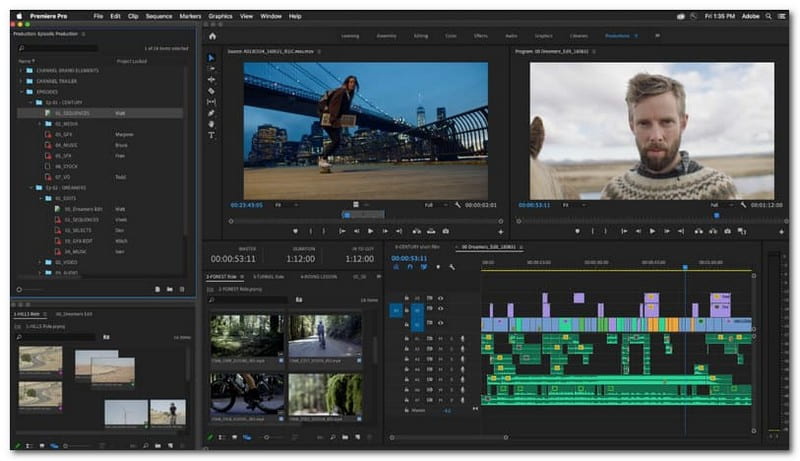
Część 4. Alternatywa dla Adobe Voice Enhancer
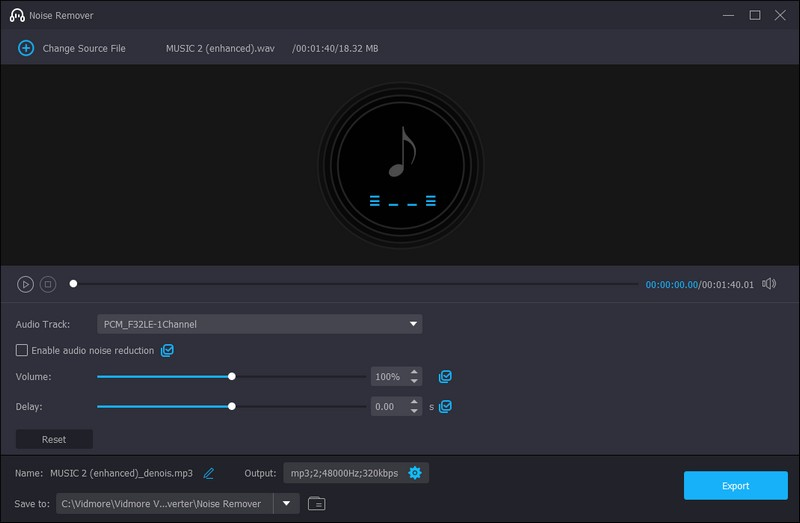
Szukasz alternatywy dla programu Adobe Voice Enhancer, która poprawi jakość dźwięku? Cóż, pozwól, że cię przedstawię Vidmore Video Converter. Wyobraź sobie, że nagrywasz wideo z irytującym hałasem w tle, takim jak brzęczenie lub syczenie w dźwięku. Może to sprawić, że Twój film będzie mniej profesjonalny. Ale nie martw się; Na ratunek przychodzi Vidmore Video Converter dzięki funkcji usuwania szumów. Ta funkcja może wykryć i usunąć irytujące dźwięki tła, dzięki czemu dźwięk w Twoim filmie będzie czysty i wyraźny.
Wspaniałe jest to, że nie musisz być ekspertem w dziedzinie edycji wideo, aby z niego korzystać. Za pomocą kilku prostych kliknięć konwerter wideo Vidmore wykona całą pracę za Ciebie. Jest idealny dla użytkowników, którzy chcą poprawić swój dźwięk bez konieczności intensywnej nauki. Wypróbuj i ciesz się czystszym, bardziej dopracowanym i ulepszonym dźwiękiem!
Część 5. Często zadawane pytania dotyczące Adobe Enhance Audio
Jak działa dźwięk Adobe Enhance?
Adobe Audio Enhancer lub Adobe Enhanced Speech to narzędzie w programie do podcastów online Adobe Podcast. Jest to platforma internetowa, która wykorzystuje sztuczną inteligencję, aby nagrania mówione brzmiały znacznie lepiej. Może poprawić nagrania, w przypadku których występują problemy takie jak stłumienie dźwięku, echo lub dziwne dźwięki. Przekształca taki dźwięk w studyjny, profesjonalny poziom, niezależnie od przejrzystości sygnału wejściowego.
Jakie są najlepsze ustawienia dźwięku dla podcastów w Adobe Audition?
Wybierz format WAV lub AIFF, ponieważ pozwala on zachować wysoką jakość dźwięku. Ustaw tę częstotliwość na 44,1 kHz, co zapewnia dobrą równowagę między jakością a rozmiarem pliku. Korzystaj z wersji 16-bitowej, standardu podcastów, i zarządzaj rozmiarami plików. Zastosuj lekką kompresję, aby wyrównać głośność głosu. Dzięki temu słuchanie będzie przyjemniejsze.
Czy wzmacniacz audio Adobe AI jest darmowy?
Wzmacniacz audio Adobe AI oferuje wersję bezpłatną i wersję premium. Jednak darmowa wersja nie ma zaawansowanych funkcji wersji premium.
Czy usługa Adobe Enhance Audio jest objęta subskrypcją Adobe Creative Cloud?
Adobe Audition i Adobe Premiere Pro, które oferują funkcje ulepszania dźwięku, są częścią witryny Adobe Creative Cloud. Jeśli korzystałeś z Adobe Creative Cloud, masz dostęp do tych narzędzi.
Czy program Adobe Enhance Audio może rozwiązać wszystkie problemy z dźwiękiem?
Narzędzia Adobe do ulepszania dźwięku są potężne. Może jednak tylko częściowo naprawić poważnie uszkodzony lub niskiej jakości dźwięk. Skuteczność zależy od charakteru i zakresu problemów z dźwiękiem.
Wniosek
Wyżej wymienione narzędzia pomogą poprawić Twój głos w filmach i nagraniach. Mogą modyfikować głośność, usuwać szumy tła i sprawiać, że Twój głos będzie przyjemniejszy.
Jeśli szukasz Wzmacniacz głosu Adobe alternatywnie możesz liczyć na Vidmore Video Converter. Może to być cenne narzędzie w Twoim kreatywnym pudełku i bez wysiłku poprawić ogólną jakość dźwięku.


